Cum să faci o fotografie de pe o cameră web? Aceasta este întrebarea la care voi încerca să vă răspund. Cu ajutorul unei camere web care se află pe computerul sau laptopul dvs., nu o puteți utiliza numai pentru conversații video la colegii de clasă, VKontakte, Skype, mail.ru etc. O cameră web vă poate servi drept cameră sau cameră video. Cu ajutorul unui program special, puteți face fotografii și videoclipuri.
Deci, pentru a face o fotografie de pe o cameră web, aveți nevoie de o cameră web cu drivere instalate pe ea și un program special numit webcam live.
(descărcări: 5811)
Descărcați și instalați Live WebCam. Rulați-l.
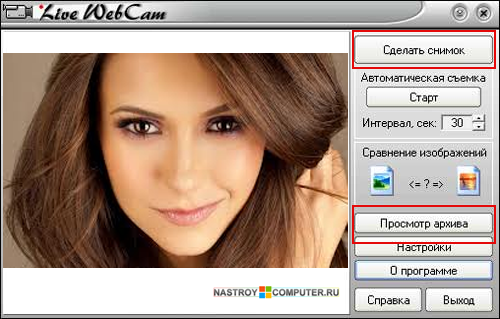
Așteptați până când imaginea apare pe ecran. Îndreptați camera web către locația dorită și faceți clic pe butonul A face o fotografie.
Imaginea va fi salvată într-un folder special.
Pentru a vizualiza toate pozele pe care le-ați făcut, faceți clic pe butonul. Vezi arhiva. Se va deschide o fereastră cu fotografiile dvs.
Pentru a configura programul, faceți clic pe butonul Setări.
În această casetă mică puteți bifa sau debifa casetele
- Rulați în modul minimizat + pornire automată.
- Notificați printr-un sunet când este făcută o fotografie.
- Suport pentru aplicații pe ecran complet.
Selectați formatul imaginilor create făcând clic pe butonul Format de imagine.
După finalizarea tuturor setărilor, faceți clic Bine.
A doua cale faceți o fotografie de pe o cameră web, este să utilizați serviciul de internet. Deschideți browserul și bara de adresa introduce http://www.picachoo.ru/main/newpic
.
Online îți poți face fotografia. Pentru a face acest lucru, așteptați până când imaginea dvs. apare pe ecranul monitorului și apăsați butonul A face o fotografie.
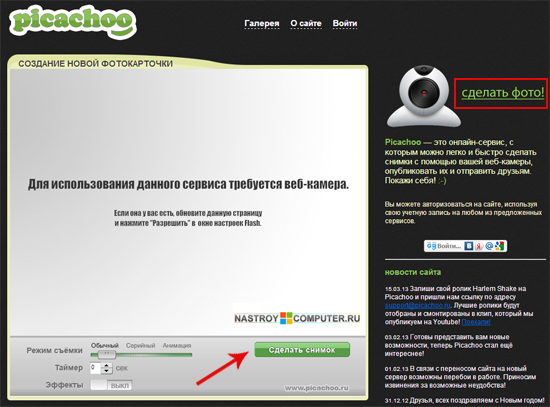
Te interesează răspunsul la întrebare cum să faci o fotografie cu camera web?
La urma urmei, o cameră Web instalată separat sau încorporată într-un laptop este destinată nu numai să vorbească pe mail.ru sau prin Skype.
Îl poți folosi și pentru a face fotografii. Adevărat, nu așa calitate bună ca de la un aparat de fotografiat. Vom analiza mai multe moduri prin care puteți face o fotografie de pe WebCam. Folosind atât instrumente standard Windows, cât și programe instalate separat.
Prima modalitate de a face o fotografie de pe Webcam.
profită mijloace standard Windows. În acest caz, vorbesc despre „XP”, în „Șapte” nu am găsit o astfel de funcție. Deci, pentru a face o fotografie de la Camera Web în Windows XP, accesați Computerul meu și găsiți comanda rapidă pentru Camera Web acolo. Ar trebui să fie sub toate discurile și unitățile.
Faceți clic pe pictogramă cu butonul stâng al mouse-ului de două ori și camera se deschide. În prealabil, desigur, trebuie să vă conectați însăși camera web și să instalați driverele.
După ce am deschis camera, puteți face o poză făcând clic pe linkul " Faceți o nouă poză» este în coloana din stânga.
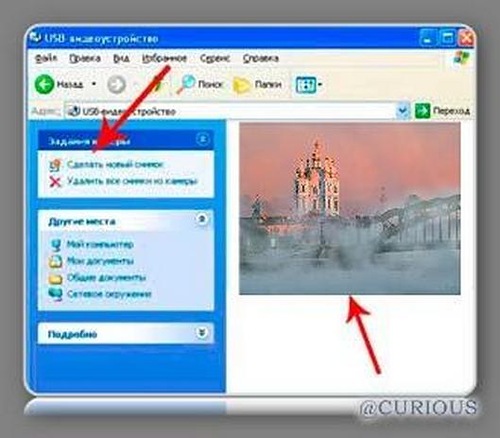
A doua modalitate este să faci o fotografie de pe camera web.
profită program special, de exemplu, LiveWebCam . Să-l descarcăm mai întâi.
Acum instalați, nu este nimic dificil și rulați-l imediat.
 <
<
Totul este aranjat foarte simplu! Dacă camera este conectată, atunci în fereastra principală ne vom vedea imediat. Pentru a fotografiați cu camera web doar faceți clic pe butonul „Fă o poză”.
Dacă trebuie să vedeți toate fotografiile pe care le-ați făcut, atunci există un buton pentru această „Vizualizare arhivă”.
Următorul buton este „Setări”, făcând clic pe el puteți face câteva setări: selectați un folder pentru a salva fotografia, configurați camera în sine, etc., citiți totul acolo simplu și clar!

A treia modalitate este să faci o fotografie de pe camera web.
Utilizați un serviciu special pe Internet. De exemplu, la http://www.picachoo.ru/main/newpic . Urmăm acest link și mai întâi apăsăm butonul „Permite” pentru a permite serviciului să utilizeze camera web.
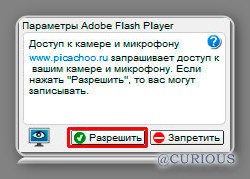
Acum îndreptăm WebCam către obiectul care trebuie fotografiat și apăsăm butonul „Fă o poză”. Puteți seta temporizatorul, puteți adăuga efecte și puteți activa fotografierea continuă.

A patra modalitate este să faci o fotografie de pe camera web.
Profită de un alt serviciu special pe Internet. De exemplu, la adresa
45 49 719 0
Dacă aveți o cameră web, de ce să nu o folosiți pentru mai mult decât pentru apeluri video. Cum? De exemplu, fă o poză cu tine sau cu persoana iubită. În ciuda faptului că fotografiile nu vor fi de cea mai bună calitate, le puteți folosi într-un card electronic, le puteți trimite unei persoane dragi sau pur și simplu le puteți salva pe computer. În plus, să faci o fotografie cu o cameră web este foarte simplă și o poți face folosind una dintre mai multe metode.
Vei avea nevoie:
Instrumente standard Windows
Să facem imediat o rezervare că poți face o fotografie de pe o cameră web în acest fel doar dacă ai instalat pe computer sistemul de operare Windows XP (alte versiuni, chiar și cele mai noi - Windows 8, din păcate, nu au o astfel de funcționalitate) . Conectați-vă camera web la computer și puteți face fotografii. Pentru a face fotografii de la o cameră web pe un laptop, deschideți „Computerul meu” și vedeți comanda rapidă pentru webcam acolo. Făcând dublu clic pe ea, camera va activa și veți vedea imaginea din ea.
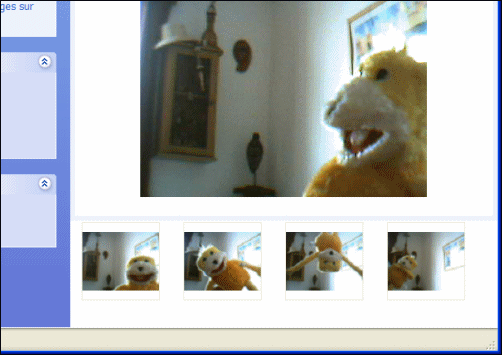
Pentru a vă fotografia pe camera web, faceți clic pe butonul „Fă o nouă fotografie”. Puteți configura o cameră web pe computer și puteți modifica setările acesteia.
Programul Live Web Cam
Pentru început, va trebui să îl descărcați de pe site-ul oficial al dezvoltatorului la acest link http://iddd.ru/programs/livewebcam (există și instrucțiuni detaliate pentru lucrul cu acest program). După ce l-ai instalat și rulat, în fereastra principală vei vedea imaginea de pe camera web.
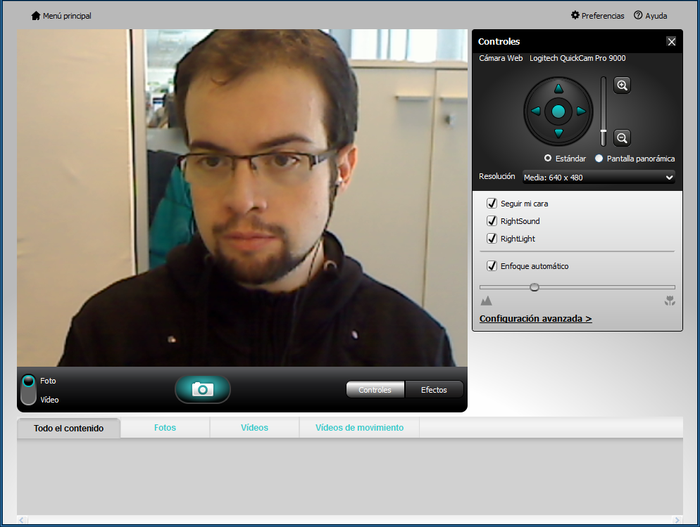
Pentru a face poze cu o cameră web, va fi suficient doar să faceți clic pe butonul „Fă o poză”, care se află în dreapta ferestrei principale a programului. Pentru a vizualiza pozele pe care le-ați făcut, utilizați butonul „Vizualizare arhivă”. Deschizând meniul „Setări”, puteți seta locația implicită pentru salvarea fotografiilor și puteți utiliza camera web de pe computer pentru a face fotografii.
Serviciu "picachoo"
Pentru cei leneși care nu vor să se deranjeze să descarce și să instaleze software suplimentar, există o modalitate care vă va lua cel mai mic efort. Pentru a face acest lucru, vom folosi serviciul menționat mai sus http://www.picachoo.ru/main/newpic.
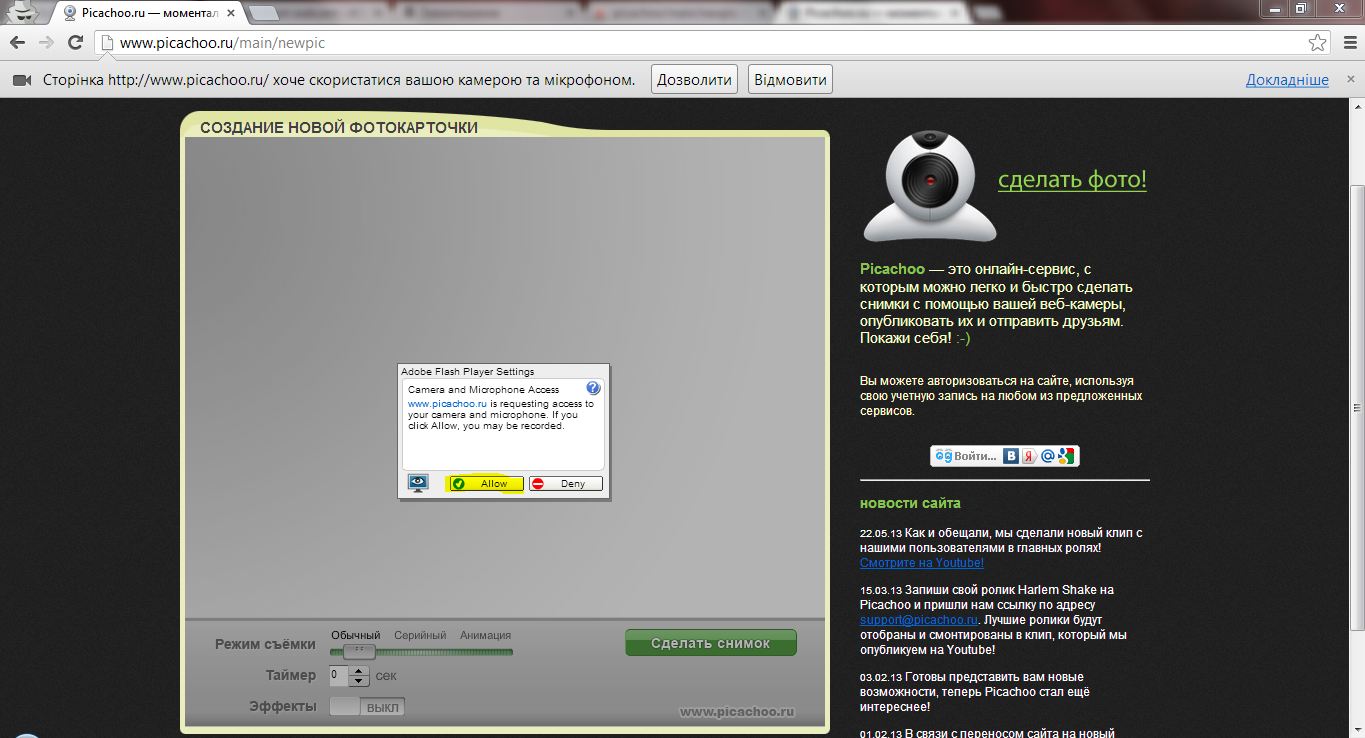
Orice cameră modernă concepută pentru înregistrarea video, pe lângă scopul său principal, este și capabilă să îndeplinească funcțiile unei camere. Dacă nu vorbim despre obținerea de fotografii profesionale la calitate de studio, atunci puteți fotografia cu camera web încorporată pentru laptop.
Pentru un utilizator începător, fotografia cu camera integrată poate fi o sarcină descurajantă. Spre deosebire de multe dispozitive PC discrete care au un buton de captură, laptopurile nu au unul, așa că utilizatorii vor trebui să învețe alte modalități de a face fotografii.
Metode simple de a face o fotografie
Există mai multe moduri pe care orice utilizator le poate stăpâni:
- utilizarea instrumentelor sistemului de operare;
- fotografiere cu Skype;
- utilizarea software-ului suplimentar instalat;
- servicii de ajutor online.
Instrumente OS
Una dintre cele mai ușoare modalități de a face o fotografie este utilizarea programului Paint, care poate fi găsit în meniul Start/Toate Programele/Accesorii. Vine cu sistemul de operare și, prin urmare, nu necesită instalare:
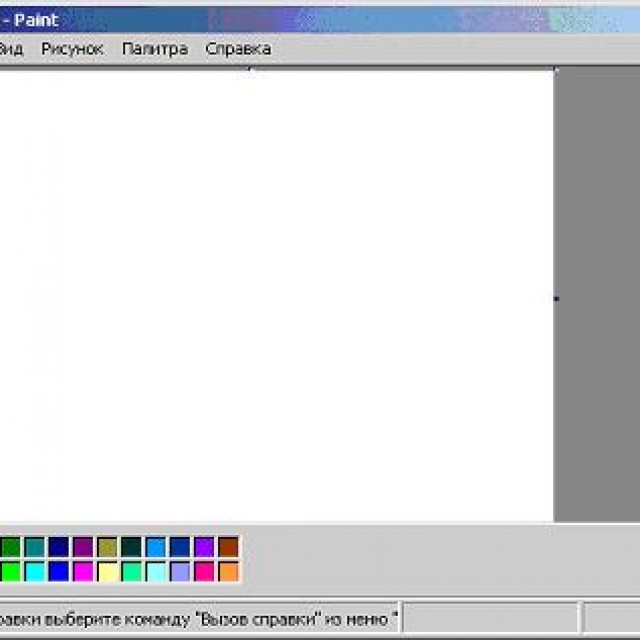
Această funcție va fi activă numai dacă driverul este instalat corect și acceptă serviciul de descărcare a imaginilor. O altă modalitate de a obține un instantaneu necesită următorii pași:

Din păcate, metoda descrisă funcționează doar în Windows XP, iar proprietarii celor „șapte” vor trebui să folosească alte mijloace. Unii producători de laptopuri, împreună cu driverul camerei, oferă utilități cu care puteți face și fotografii, de exemplu, HP. Programul lor vă permite să variați parametrii mărimii imaginii, autodeclanșatorului și alții.
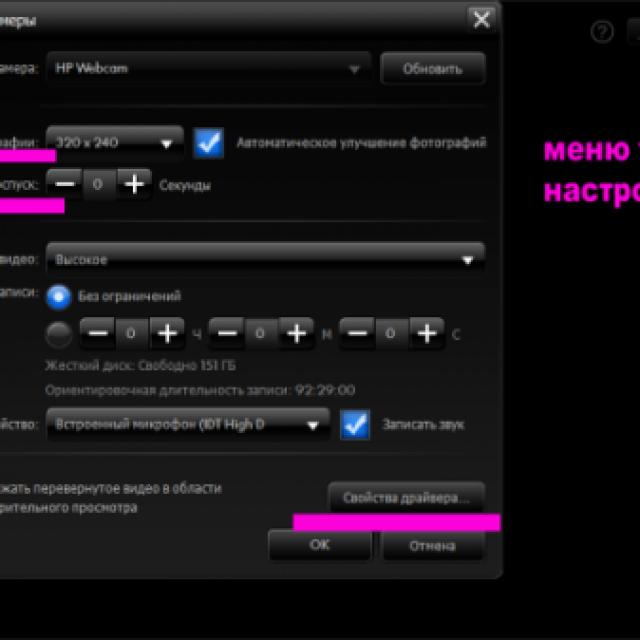
Skype
În ciuda faptului că acest program este conceput pentru comunicare live, dezvoltatorii săi s-au ocupat de posibilitatea de a face poze printr-o cameră web pe un laptop. Pentru a face acest lucru, trebuie să urmați acești pași:
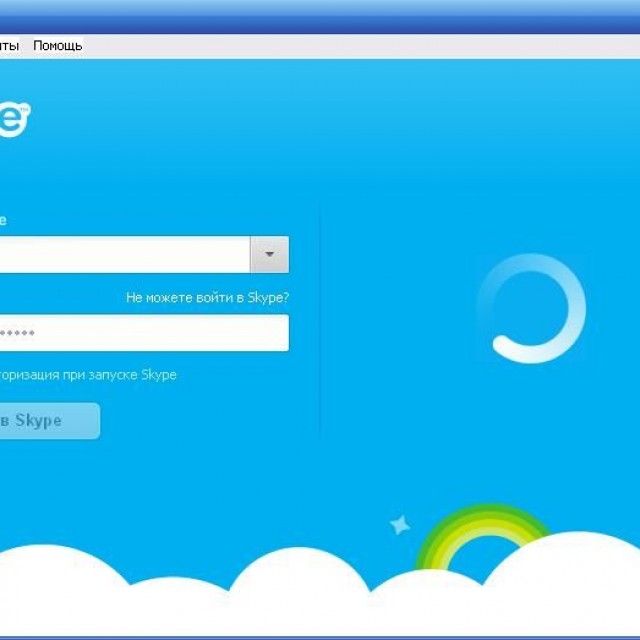
Programe
Majoritatea posesorilor de laptopuri sunt unanimi în opinia lor că calitatea imaginii rezultate depinde direct de software-ul utilizat. Au dreptate parțial, deoarece programele specializate oferă mult mai multe oportunități de editare decât instrumentele de sistem.
Majoritatea acestor programe sunt absolut gratuite sau shareware, așa că puteți experimenta cu ele până când dau un rezultat acceptabil.
Luați în considerare cele mai populare aplicații Live WebCam și Webcam Plus.
Video: Instalarea driverului pentru webcam
Acesta este un program foarte convenabil și stabil, care are multe caracteristici utile. În plus, este gratuit și este posibil să îl descărcați de la dezvoltator. A doua versiune a acestei aplicații este disponibilă în prezent.
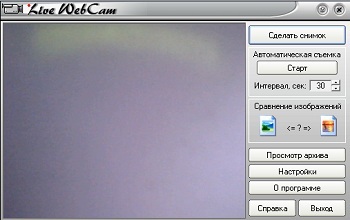
Instalarea nu necesită mult timp și nu necesită mult spațiu pe disc. După lansarea programului, se poate face un instantaneu cu un singur clic, după care este salvat pe hard disk. Totul este simplu și nu necesită gesturi suplimentare. Pe lângă realizarea de fotografii, acest program poate efectua supravegherea video a obiectului selectat în modul de fotografiere automată, iar senzorul de mișcare încorporat și capacitatea de a activa alte programe (trimiterea unui mesaj sau pornirea unei alarme) pot transforma un computer în un sistem de securitate cu drepturi depline.
Când fereastra este redusă la minimum, aceasta merge în tavă și nu interferează cu lucrul cu alte aplicații. Există suport pentru camere de înaltă rezoluție.
Singurul inconvenient observat este că dimensiunea reală a fotografiei poate fi vizualizată doar în vizualizatorul de imagini, iar în Live WebCam este înscrisă în fereastra programului.
Există 2 versiuni ale acestui program: Webcam Plus! și Webcam Plus! lite. Al doilea dintre ele este gratuit, deși ușor redus în funcționalitate. Cu toate acestea, pentru uz casnic va fi suficient.
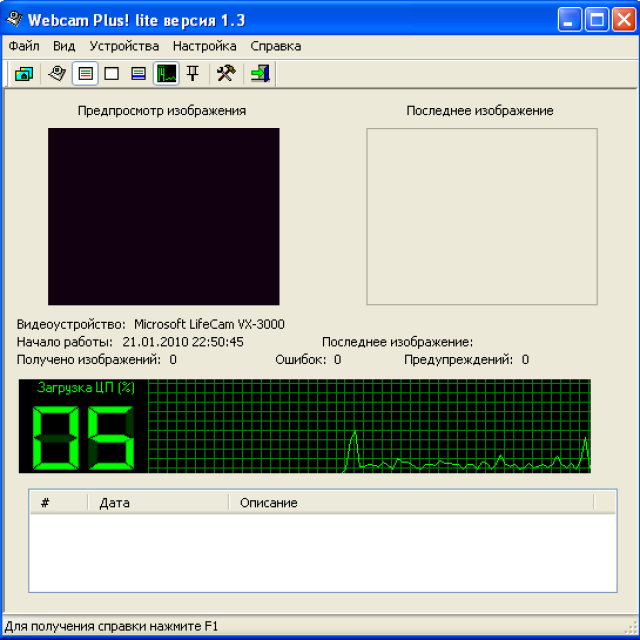
Foto: captură de ecran cu Webcam Plus! lite 1.3.
Pentru a obține fotografii, urmați acești pași:
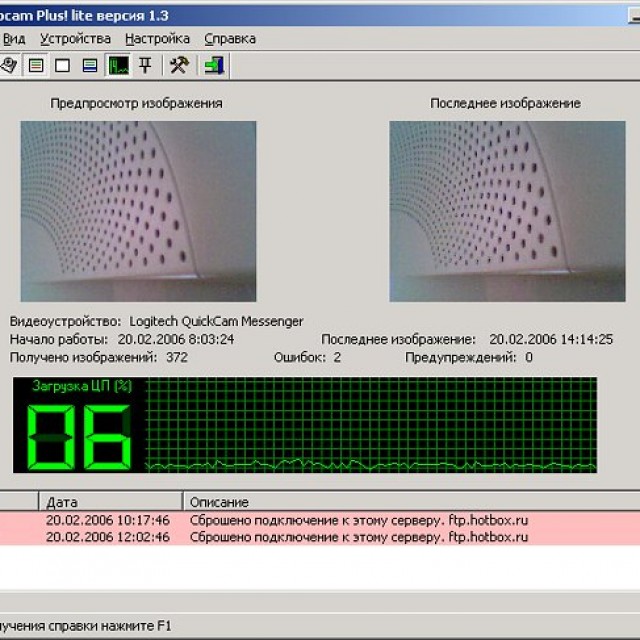
Faceți o poză pe o cameră web pe un laptop online
Această metodă ar trebui să fie potrivită pentru cei care au dificultăți la instalarea software-ului. Are nevoie doar de camera în sine și de o conexiune la rețea globală. Există multe servicii online care vă permit să faceți toată munca în câteva clicuri, luați în considerare cele mai populare dintre ele.
Picachoo
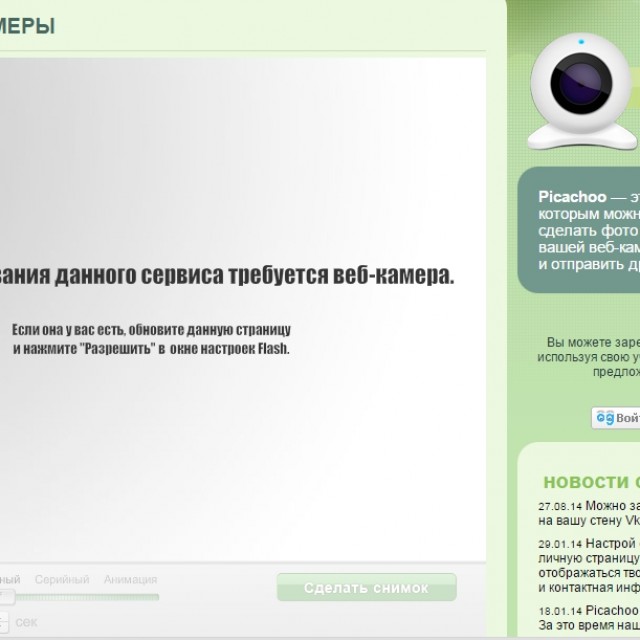
Când deschideți o pagină pe acest site, acesta solicită accesul la echipamentul care va fi folosit pentru filmare.
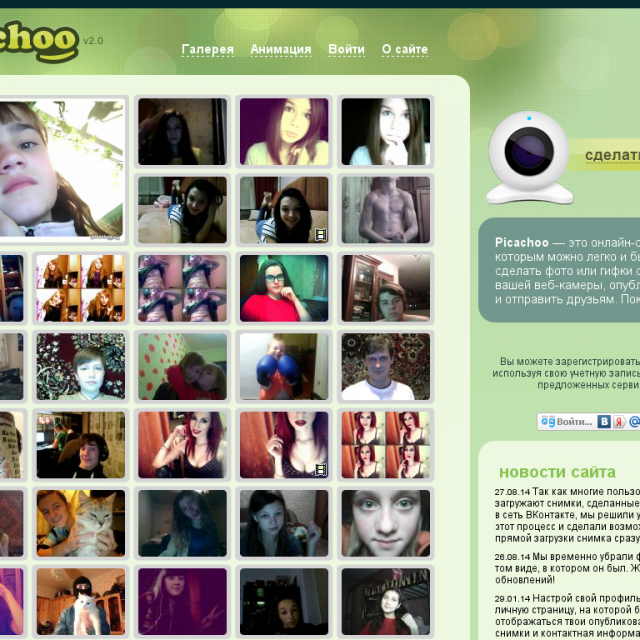
pixect
După deschiderea paginii site-ului, trebuie să:
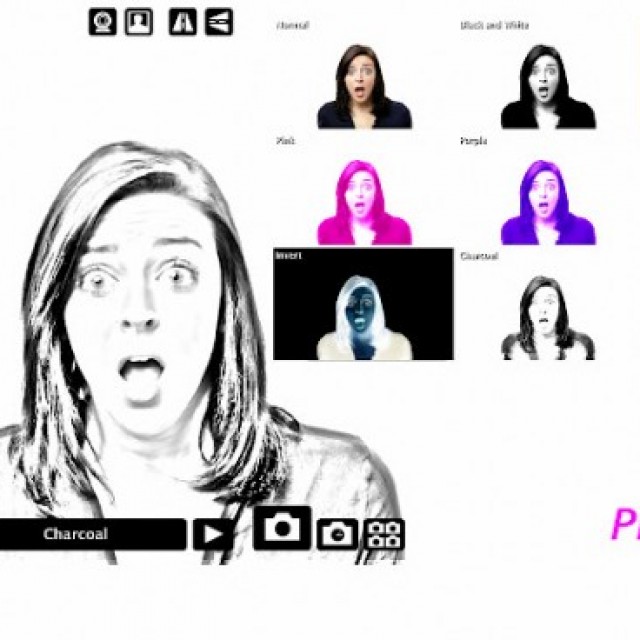
În ciuda numelui de „jucărie”, site-ul oferă un set de instrumente puternice pentru editarea și modificarea setărilor. Apăsând butonul care seamănă cu o roată dințată, se deschide un meniu care vă permite să selectați timpul de numărătoare inversă, blițul și versiunea pe ecran complet a fotografiei.
T La fel ca în serviciul online anterior, efectele sunt selectate înainte de începerea fotografierii, salvarea rezultatelor este identică. Avantajele evidente ale acestei metode de obținere a imaginilor sunt ușurința în utilizare, lipsa de a instala software suplimentar și posibilitatea de prelucrare. Pentru funcționarea acestor servicii este necesar doar Adobe Flash Player, care este aproape întotdeauna deja instalat.
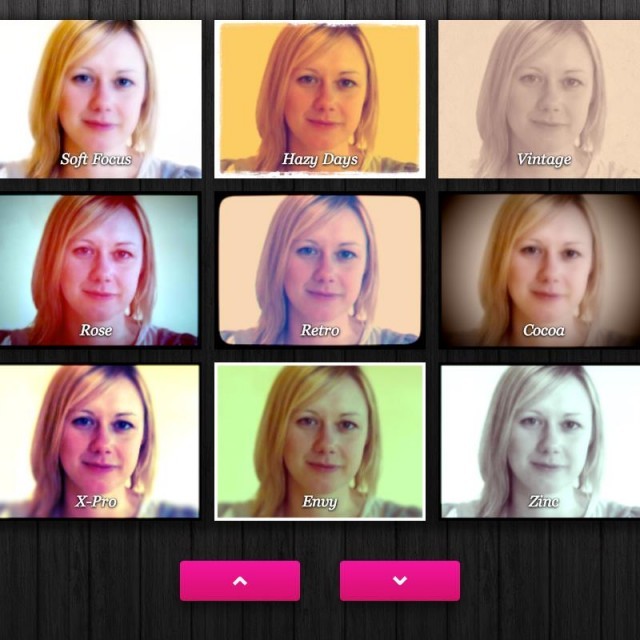
Majoritatea utilizatorilor de laptopuri consideră că calitatea fotografiilor obținute în acest fel este destul de acceptabilă pentru publicarea pe rețelele de socializare și salvarea lor ca amintire. Și cei care nu sunt mulțumiți de rezultat ar trebui să-și amintească că calitatea nu este doar rezultatul programului, ci și dimensiunea matricei dispozitivului de captare, optica acestuia, iluminarea camerei în care se face filmarea și altele. factori.
Fotografiile realizate prin intermediul unei camere web sunt obținute rapid și nu necesită fotograful de înaltă calificare, necesar pentru utilizarea camerelor.
În căutarea unui editor foto online Retrik, am făcut ocol prin toate colțurile internetului. Într-adevăr, există mulți editori online, dar sunt puțini buni cu un set bogat de funcții. În acest articol, vă voi prezenta cel mai bun analog al camerei online Retrica.
Retrica vă permite să „faceți o poză” online
Am descris deja toate avantajele editorului foto Retrica în articolul nostru „Retrica - Photoshop pentru Android”. Însă, pe lângă cei care doresc doar să instaleze Retrika pe telefonul lor și să profite la maximum de această aplicație, există și cei care vor să facă poze în fața unui computer sau laptop.
Un editor foto online interesant, prezentat pe site-ul nostru, a fost aruncat în ajutorul unor astfel de oameni „nevoiași”. În ceea ce privește funcționalitatea, există mici diferențe cu Retrika. Dar o varietate de filtre vă vor permite să vă procesați frumos și modern imaginile online.
Acest serviciu este cel mai de succes analog al camerei live Retrik. Aveți ocazia să faceți un instantaneu, să îl procesați cu filtre de lumină, să adăugați diferite nuanțe. Decupați fotografia, alegeți fundalul. După aceea, trebuie doar să faceți clic pe „Salvați” și imaginea va fi pe computer. De asemenea, este posibil să încărcați fotografii pentru procesare din arhivele computerului. Bineînțeles, nu veți obține o insignă atât de îndrăgită „Retrica” în fotografia de mai jos, dar cu siguranță veți fi mulțumit de imagini.
Astfel, puteți crea fotografii selfie uimitoare chiar pe computerul dvs. online.
Sper să vă placă această aplicație de la Pixlr o Matic. Nu uita sa zambesti :).
